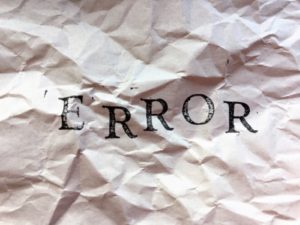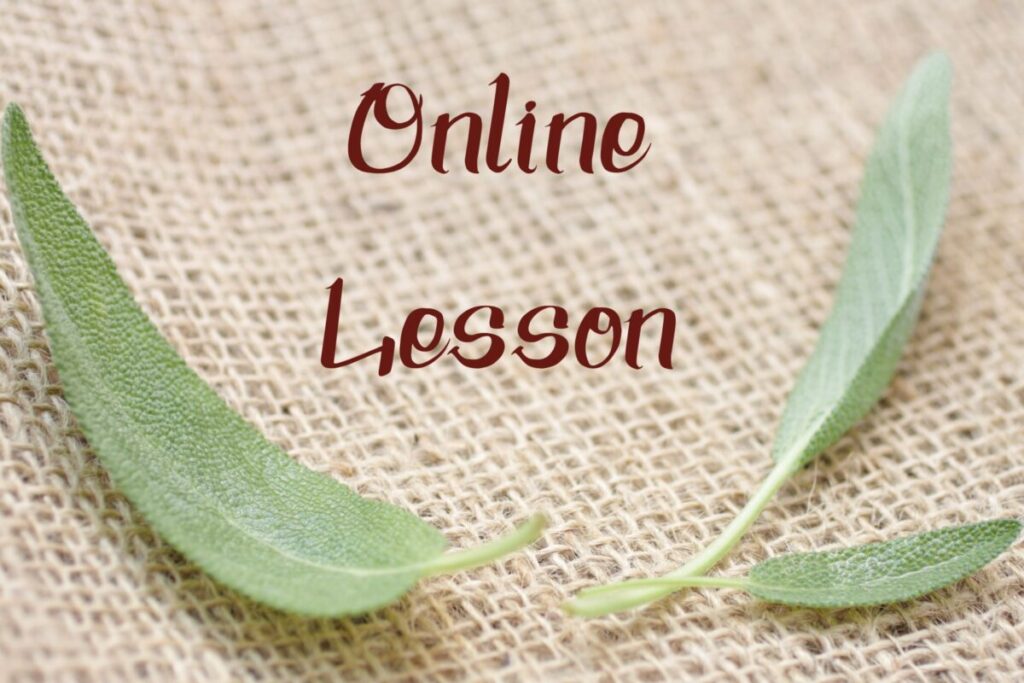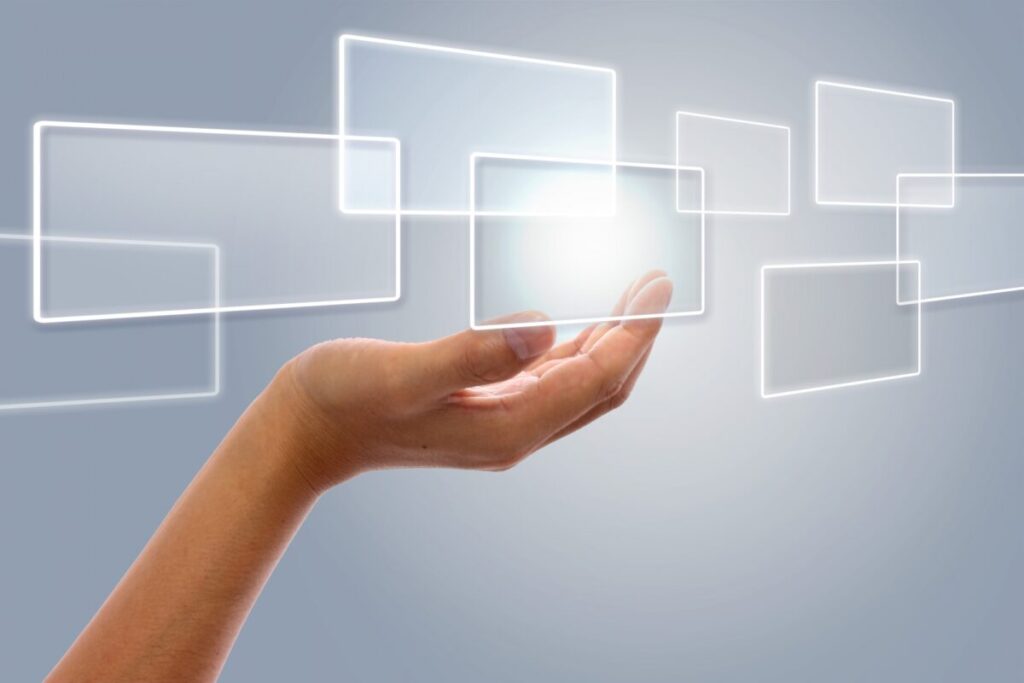WordPressのエラーの原因を効率的に調べる方法
カテゴリ:WordPress
本ページはプロモーションが含まれています

この記事は約1分11秒で読めます。
こんにちは!グローイングスケールの竹林と申します。
Web業界15年以上でWordPress(100サイト以上構築)とSEOが得意なWebデザイナーです。
noteで「爆速!速くGoogleにインデックスしてもらう方法」を書いたので、ご興味ありましたらご覧ください。
「好き」なことを仕事にしたいという方のお役に立てればと思います。
主にプラグイン関連のエラーを探す時に使える方法です。
WordPressのエラー
様々なタイプのエラーがあります。
例えば、プラグインを更新したタイミングで真っ白な画面になってしまったり、何もせずとも真っ白な画面になってしまっていたり、WordPressの更新で何かしらエラーになってしまったり、
wordpressの「プラグインを追加」でエラー、wordpressのプラグインをアップデートしてエラーなどなど、、
エラーの確認方法は少し強引
プラグインがエラー原因かを調べるため、一気にプラグインを素早く停止状態にしてエラーの確認をしたくないですか?
その方法は、すこし強引ですが、FTPサーバにログインして、「plugin」フォルダの名前をハイフンなどでリネームします。
そうすることによって、強制的にwordpressサイトのプラグインが停止状態になります。
停止状態になったら、エラーの部分が発生してるか発生してないか確認して、プラグインがエラーの原因なのか確認ができます。
エラーの原因がプラグインだった場合
要するに、「plugin」フォルダをリネームしたらエラーが直った場合は、
WordPressのプラグインがエラーを引き起こしている可能性がかなり高いです。
その場合、一つごとプラグインを停止にしてエラーが起きてるか起きてないか調査をしないといけないのです。
WordPressのプラグインのエラーはフォルダをリネーム
それを効率化するために、再度フォルダのリネームを行います。
今回はどこのフォルダをリネームするのかというと、プラグインフォルダ内にある各プラグインのフォルダをリネームしていきます。
プラグインの各フォルダをリネームしては、エラーを確認して、エラーが治らなかったら、リネームしたフォルダを正しいフォルダ名に戻して、、
という作業の繰り返しで、どのプラグインがエラーを発生しているかを確認していきます。
プラグインのエラーの究明
WordPressの管理画面でプラグインの「停止」と「有効化」を繰り返しするよりかは、効率的にエラーを発見できるんじゃないのかな?と思います。
ぜひ、画面が真っ白になったりなどエラーが発生した時に、お試しになってください。
WordPressやWebのお悩み、わたしが解決します!
はじめまして。この記事を書いた竹林です。
WordPressやコーディング、SEO対策などのことでお困りですか?
15年以上の経験を持つWebデザイナーが、あなたのお悩みを解決します。
記事の更新ができない、設定方法が分からないなど、どんな小さな問題でも対応可能です!
合わせて読みたい「」の記事
執筆者
Growing Scale
Web業界約15年。WordPress化したサイトは約100サイト。SEOキーワードで上位表示経験多数。最近はGoogleのデーターポータルがおもしろい。ウェブ解析士。サイト制作実績

「Web制作」の関連記事
【知らないと損】個人事業主の家賃はクレジットカード払いで超お得!ポイント還元&経費計上の全知識
個人事業主向けのクレジットカード
個人事業主の家賃はクレジットカード払いできる? 個人事業主が賃貸物件を契約している場合、家賃は事業経費と...
地域の未来を支える「流山・空き家を生まないプロジェクト」に参画
この度、GrowingScaleは「流山・空き家を生まないプロジェクト」にプロジェクトオブザーバーとして参加しました。...
おすすめのホームページ制作会社として掲載されました
こちら(https://seo-assist.jp/seo_measures2/20231219104838/)のサイ...
職業訓練校での講師業スタート
グローイングスケール代表 竹林は、職業訓練校での講師業を開始しました。 Web制作と、SEO対策の全般にわたる知...
新登場!3つのWeb制作プラン
グローイングスケールの新しいWeb制作プランが登場。 今回は、特に不動産仲介会社、老人ホームの営業会社、そしてク...
【爆速!速くGoogleにインデックスしてもらう方法】note販売中
今までの経験や実績を元に、Googleに速くインデックスしてもらう方法をnoteにまとめて販売しております。※¥5,9...